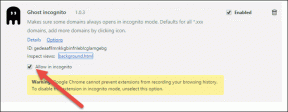Komplett lista över Windows 11 körkommandon
Miscellanea / / January 20, 2022
Dialogrutan Kör är något som är ett av favoritverktygen för en ivrig Windows-användare. Det har funnits sedan Windows 95 och blev en viktig del av Windows User Experience under åren. Även om dess enda plikt är att snabbt öppna appar och andra verktyg, älskar många avancerade användare som oss på TechCult den praktiska karaktären i dialogrutan Kör. Eftersom den kan komma åt alla verktyg, inställningar eller appar så länge du känner till kommandot för det, bestämde vi oss för att ge dig fuskbladet för att hjälpa dig att ta dig igenom Windows som ett proffs. Men innan vi kommer till listan över Windows 11 Kör-kommandon, låt oss lära oss hur du öppnar och använder dialogrutan Kör först. Dessutom har vi illustrerat stegen för att rensa Kör kommandohistorik.

Innehåll
- Komplett lista över Windows 11 körkommandon
- Hur man öppnar och använder dialogrutan Kör
- 1. Mest använda Windows 11 Kör-kommandon
- 2. Kör kommandon för kontrollpanelen
- 3. Kör kommandon för att komma åt inställningarna
- 4. Kör kommandon för Internetkonfiguration
- 5. Kör kommandon för att öppna olika mappar i File Explorer
- 6. Kör kommandon för att öppna olika program
- 7. Kör kommandon för att komma åt Windows inbyggda verktyg
- 8. Andra diverse men användbara körkommandon
- Hur man rensar körkommandohistorik
Komplett lista över Windows 11 körkommandon
Dialogrutan Kör används för att direkt öppna Windows-appar, inställningar, verktyg, filer och mappar i Windows 11.
Hur man öppnar och använder dialogrutan Kör
Det finns tre sätt att starta dialogrutan Kör på Windows 11-systemet:
- Genom att trycka Windows + R-tangenter tillsammans
- Genom Snabblänk-menyn genom att slå Windows + X-tangenter samtidigt och välja Springa alternativ.
- Genom Startmenyn Sök genom att klicka Öppen.
Dessutom kan du också stift dialogrutan Kör i din Aktivitetsfältet eller Start meny för att öppna den med ett enda klick.
1. Mest använda Windows 11 Kör-kommandon
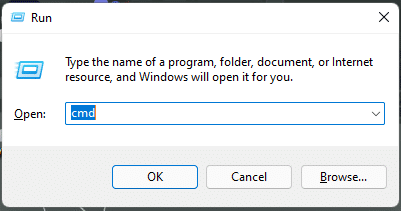
Vi har visat några vanliga körkommandon i tabellen nedan.
| KÖR KOMMANDO | HANDLINGAR |
| cmd | Öppnar kommandotolken |
| kontrollera | Öppna kontrollpanelen i Windows 11 |
| regedit | Öppnar Registereditorn |
| msconfig | Öppnar fönstret Systeminformation |
| tjänster.msc | Öppnar tjänsteverktyget |
| utforskare | Öppnar filutforskaren |
| gpedit.msc | Öppnar den lokala grupprincipredigeraren |
| krom | Öppnar Google Chrome |
| firefox | Öppnar Mozilla Firefox |
| utforska eller microsoft-edge: | Öppnar Microsoft Edge |
| msconfig | Öppnar dialogrutan Systemkonfiguration |
| %temp% eller temp | Öppnar mappen Temporary files |
| renmgr | Öppnar dialogrutan Diskrensning |
| taskmgr | Öppnar Aktivitetshanteraren |
| netplwiz | Hantera användarkonton |
| appwiz.cpl | Öppna program och funktioner Kontrollpanelen |
| devmgmt.msc eller hdwwiz.cpl | Öppna Enhetshanteraren |
| powercfg.cpl | Hantera Windows Power-alternativ |
| stänga av | Stänger av din dator |
| dxdiag | Öppnar diagnostikverktyget för DirectX |
| beräkn | Öppnar kalkylatorn |
| remon | Kolla upp System Resource (Resource Monitor) |
| anteckningsblock | Öppnar ett anteckningsblock utan namn |
| powercfg.cpl | Få tillgång till energialternativ |
| compmgmt.msc eller compmgmtlauncher | Öppnar datorhanteringskonsolen |
| . | Öppnar den aktuella användarprofilkatalogen |
| .. | Öppna mappen Användare |
| osk | Öppna skärmtangentbordet |
| ncpa.cpl eller styra nätanslutningen | Få åtkomst till nätverksanslutningar |
| main.cpl eller styr musen | Få åtkomst till musegenskaper |
| diskmgmt.msc | Öppnar Diskhanteringsverktyget |
| mstsc | Öppna Remote Desktop Connection |
| powershell | Öppna Windows PowerShell-fönstret |
| kontrollera mappar | Åtkomst till mappalternativ |
| brandvägg.cpl | Öppna Windows Defender-brandväggen |
| logga ut | Logga ut från det aktuella användarkontot |
| skriva | Öppna Microsoft Wordpad |
| mspaint | Öppna namnlös MS Paint |
| Valfria funktioner | Slå på/av Windows-funktioner |
| \ | Öppna C: Drive |
| sysdm.cpl | Öppna dialogrutan Systemegenskaper |
| perfmon.msc | Övervaka systemets prestanda |
| mrt | Öppna Microsoft Windows Verktyg för borttagning av skadlig programvara |
| charmap | Öppna Windows Character Map-tabell |
| Skärmklippverktyget | Öppna klippverktyget |
| winver | Kontrollera Windows-versionen |
| förstora | Öppna Microsoft Magnifier |
| diskdel | Öppna Diskpartitionshanteraren |
| Ange webbadress | Öppna vilken webbplats som helst |
| dfrgui | Öppna verktyget Diskdefragmentering |
| mblctr | Öppna Windows Mobilitetscenter |
Läs också:Windows 11 kortkommandon
2. Kör kommandon för kontrollpanelen
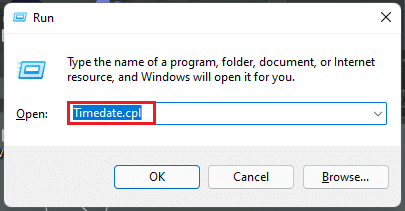
Du kan också komma åt kontrollpanelen från dialogrutan Kör. Här är några kommandon på kontrollpanelen som ges i tabellen nedan.
| KÖR KOMMANDO | HANDLINGAR |
| Tidsdatum.cpl | Öppna tid och datum egenskaper |
| Teckensnitt | Öppna mappen Fonts Kontrollpanelen |
| Inetcpl.cpl | Öppna Internetegenskaper |
| main.cpl tangentbord | Öppna Tangentbordsegenskaper |
| styr musen | Öppna Egenskaper för mus |
| mmsys.cpl | Öppna ljudegenskaper |
| kontrollera mmsys.cpl-ljud | Öppna ljudkontrollpanelen |
| styra skrivare | Få åtkomst till egenskaper för enheter och skrivare |
| kontrollera admintverktyg | Öppna mappen Administrationsverktyg (Windows Verktyg) på Kontrollpanelen. |
| intl.cpl | Öppna regionegenskaper – språk, datum/tid-format, tangentbordsspråk. |
| wscui.cpl | Få åtkomst till kontrollpanelen för säkerhet och underhåll. |
| skrivbord.cpl | Kontroll Displayinställningar |
| Styr skrivbordet | Styr inställningarna för anpassning |
| kontrollera användarlösenord eller control.exe /namn Microsoft. Användarkonton | Hantera nuvarande användarkonto |
| kontrollera användarlösenord2 | Öppna dialogrutan Användarkonton |
| enhetsparningsguide | Öppna guiden Lägg till en enhet |
| recdisc | Skapa en systemreparationsskiva |
| shrpubw | Skapa en guide för delad mapp |
| Kontrollera schemalagda uppgifter eller taskschd.msc | Öppna Task Scheduler |
| wf.msc | Få åtkomst till Windows-brandväggen med avancerad säkerhet |
| systemegenskaper dataexekveringsförebyggande | Funktionen Open Data Execution Prevention (DEP). |
| rstrui | Få tillgång till funktionen Systemåterställning |
| fsmgmt.msc | Öppna fönstret Delade mappar |
| systemegenskaper prestanda | Få åtkomst till prestandaalternativ |
| tabletpc.cpl | Få åtkomst till alternativen Penna och Touch |
| dccw | Kontrollskärm färgkalibrering |
| UserAccountControlSettings | Justera inställningar för användarkontokontroll (UAC). |
| mobsync | Öppna Microsoft Sync Center |
| sdclt | Öppna kontrollpanelen för Säkerhetskopiering och återställning |
| slui | Visa och ändra Windows-aktiveringsinställningar |
| wfs | Öppna Windows Fax and Scan-verktyg |
| kontrollera åtkomst.cpl | Öppna Ease of Access Center |
| kontrollera appwiz.cpl,, 1 | Installera ett program från nätverket |
Läs också:Fixa låg mikrofonvolym i Windows 11
3. Kör kommandon för att komma åt inställningarna

För att komma åt Windows-inställningar via dialogrutan Kör finns det också några kommandon som ges i tabellen nedan.
| KÖR KOMMANDO | HANDLINGAR |
| ms-inställningar: windowsupdate | Öppna Windows Update-inställningar |
| ms-inställningar: windowsupdate-action | Sök efter uppdateringar på sidan Windows Update |
| ms-inställningar: windowsupdate-alternativ | Öppna Windows Update Advanced-alternativ |
| ms-inställningar: windowsupdate-history | Visa Windows Update History |
| ms-inställningar: windowsupdate-valfria uppdateringar | Visa valfria uppdateringar |
| ms-inställningar: windowsupdate-restartoptions | Schemalägg omstarten |
| ms-inställningar: leveransoptimering | Öppna inställningarna för leveransoptimering |
| ms-inställningar: windowsinsider | Gå med i Windows Insider-programmet |
Läs också:Hur man använder Sticky Notes i Windows 11
4. Kör kommandon för Internetkonfiguration
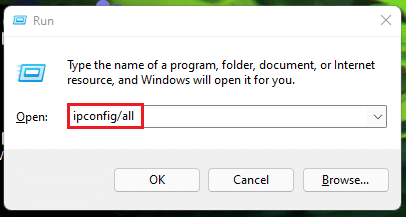
Följande är listan över Kör-kommandon för Internetkonfiguration i tabellen nedan.
| KÖR KOMMANDO | HANDLINGAR |
| ipconfig/all | Visa information om IP-konfiguration och adressen till varje adapter. |
| ipconfig/release | Släpp alla lokala IP-adresser och lösa anslutningar. |
| ipconfig/förnya | Förnya alla lokala IP-adresser och återanslut till internet och nätverk. |
| ipconfig/displaydns | Visa innehållet i ditt DNS-cache. |
| ipconfig/flushdns | Ta bort DNS-cacheinnehåll |
| ipconfig/registerdns | Uppdatera DHCP och omregistrera dina DNS-namn och IP-adresser |
| ipconfig/showclassid | Visa DHCP-klass-ID |
| ipconfig/setclassid | Ändra DHCP-klass-ID |
Läs också:Hur man ändrar DNS-server i Windows 11
5. Kör kommandon för att öppna olika mappar i File Explorer
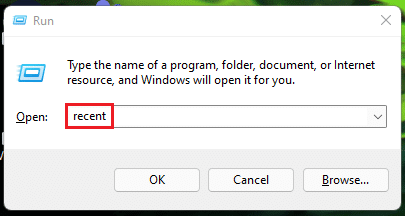
Här är listan över Kör-kommandon för att öppna olika mappar i File Explorer:
| KÖR KOMMANDO | HANDLINGAR |
| nyligen | Öppna mappen Senaste filer |
| dokument | Öppna mappen Dokument |
| Nedladdningar | Öppna nedladdningsmappen |
| favoriter | Öppna mappen Favoriter |
| bilder | Öppna mappen Bilder |
| videoklipp | Öppna mappen Videos |
| Skriv enhetsnamn följt av ett kolon eller Mappsökväg |
Öppna specifik enhet eller mappplats |
| onedrive | Öppna OneDrive-mappen |
| skal: AppsFolder | Öppna mappen alla appar |
| wab | Öppna Windows adressbok |
| %Applikationsdata% | Öppna mappen App Data |
| felsöka | Åtkomst till felsökningsmappen |
| explorer.exe | Öppna aktuell användarkatalog |
| %systemdrive% | Öppna Windows Root Drive |
Läs också:Hur man döljer senaste filer och mappar i Windows 11
6. Kör kommandon för att öppna olika program
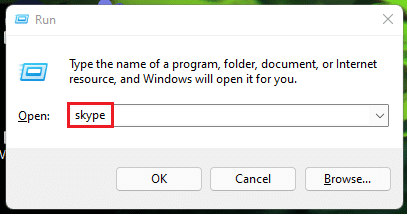
Listan över Kör-kommandon för att öppna Microsoft-appar finns i tabellen nedan:
| KÖR KOMMANDO | HANDLINGAR |
| skype | Starta Windows Skype-appen |
| excel | Starta Microsoft Excel |
| winword | Starta Microsoft Word |
| powerpnt | Starta Microsoft PowerPoint |
| wmplayer | Öppna Windows Media Player |
| mspaint | Starta Microsoft Paint |
| tillgång | Starta Microsoft Access |
| syn | Starta Microsoft Outlook |
| ms-windows-store: | Starta Microsoft Store |
Läs också:Så här fixar du att Microsoft Store inte öppnas på Windows 11
7. Kör kommandon för att komma åt Windows inbyggda verktyg
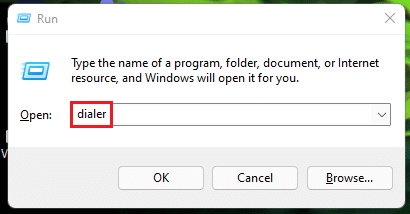
Nedan listas Kör-kommandon för att komma åt Windows inbyggda verktyg:
| KOMMANDO | HANDLINGAR |
| uppringare | Öppna Phone Dialer |
| windowsdefender: | Öppna Windows säkerhetsprogram (Windows Defender Antivirus) |
| eko | Öppna Visar meddelande på skärmen |
| eventvwr.msc | Öppna Event Viewer |
| fsquirt | Öppna Bluetooth Transfer Wizard |
| fsutil | Öppna Lär känna fil- och volymverktygen |
| certmgr.msc | Öppna Certificate Manager |
| msiexec | Visa information om Windows Installer |
| komp | Jämför filer i kommandotolken |
| ftp | Starta FTP-programmet (File Transfer Protocol) vid MS-DOS-prompten |
| bekräftare | Starta Driver Verifier Utility |
| secpol.msc | Öppna Local Security Policy Editor |
| märka | För att få volymens serienummer för C: enhet |
| migwiz | Öppna migreringsguiden |
| glädje.cpl | Konfigurera spelkontroller |
| sigverif | Öppna filsignaturverifieringsverktyget |
| eudcedit | Öppna Private Character Editor |
| dcomcnfg eller comexp.msc | Få tillgång till Microsoft Component Services |
| dsa.msc | Öppna konsolen Active Directory Users and Computers (ADUC). |
| dssite.msc | Öppna verktyget Active Directory Sites and Services |
| rsop.msc | Öppna Resultant Set of Policy Editor |
| wabmig | Öppna Windows Address Book Import Utility. |
| telefon.cpl | Konfigurera telefon- och modemanslutningar |
| rasphone | Öppna telefonboken för fjärråtkomst |
| odbcad32 | Öppna ODBC Data Source Administrator |
| klickonfg | Öppna SQL Server Client Network Utility |
| iexpress | Öppna IExpress-guiden |
| fsr | Öppna Problem Steps Recorder |
| röstinspelare | Öppna Voice Recorder |
| credwiz | Säkerhetskopiera och återställa användarnamn och lösenord |
| systemegenskaper avancerade | Öppna dialogrutan Systemegenskaper (flik Avancerat). |
| systemegenskaper datornamn | Öppna dialogrutan Systemegenskaper (fliken datornamn). |
| systemegenskaper hårdvara | Öppna dialogrutan Systemegenskaper (fliken Maskinvara). |
| systemegenskaper fjärr | Öppna dialogrutan Systemegenskaper (fjärrfliken). |
| systemegenskapsskydd | Öppna dialogrutan Systemegenskaper (fliken Systemskydd). |
| iscsicpl | Öppna Microsoft iSCSI Initiator Configuration Tool |
| färgcpl | Öppna verktyget Färghantering |
| cttune | Öppna guiden ClearType Text Tuner |
| tabcal | Öppna Digitizer Calibration Tool |
| rekeywiz | Öppna guiden för kryptering av filer |
| tpm.msc | Öppna Trusted Platform Module (TPM) Management-verktyg |
| fxscover | Öppna redigeraren för faxförsättsblad |
| berättare | Öppna Berättare |
| printmanagement.msc | Öppna utskriftshanteringsverktyget |
| powershell_ise | Öppna Windows PowerShell ISE-fönstret |
| wbemtest | Öppna verktyget Windows Management Instrumentation Tester |
| dvd-spel | Öppna DVD-spelaren |
| mmc | Öppna Microsoft Management Console |
| wscript Name_Of_Script. VBS (t.ex. wscript Csscript.vbs) | Kör ett Visual Basic-skript |
Läs också:Hur man aktiverar gruppolicyredigerare i Windows 11 Home Edition
8. Andra diverse men användbara körkommandon
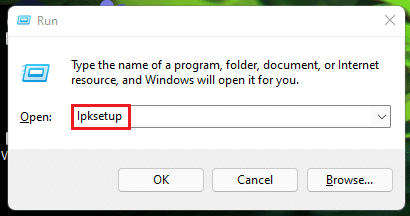
Tillsammans med ovanstående lista med kommandon finns det andra olika Kör-kommandon också. De är listade i tabellen nedan.
| KÖR KOMMANDO | HANDLINGAR |
| lpksetup | Installera eller avinstallera Display Language |
| msdt | Öppna Microsoft Support Diagnostic Tool |
| wmimgmt.msc | Windows Management Instrumentation (WMI) hanteringskonsol |
| isoburn | Öppna Windows Disc Image Burning Tool |
| xpsrchvw | Öppna XPS Viewer |
| dpapimig | Öppna DPAPI Key Migration Wizard |
| azman.msc | Öppna auktoriseringshanteraren |
| platsmeddelanden | Åtkomst till platsaktivitet |
| teckensnittsvy | Öppna Font Viewer |
| wiaacmgr | Ny skanningsguide |
| printbrmui | Öppna verktyget för skrivarmigrering |
| odbcconf | Visa dialogrutan för konfiguration och användning av ODBC-drivrutin |
| printui | Visa skrivarens användargränssnitt |
| dpapimig | Öppna dialogrutan för migrering av skyddat innehåll |
| sndvol | Styr volymmixer |
| wscui.cpl | Öppna Windows Action Center |
| mdsched | Öppna Windows Memory Diagnostic Scheduler |
| wiaacmgr | Gå till Windows bildinsamlingsguide |
| wusa | Visa information om Windows Update Standalone Installer |
| winhlp32 | Få Windows hjälp och support |
| fliktips | Öppna Tablet PC Input Panel |
| napclcfg | Öppna NAP Client Configuration Tool |
| rundll32.exe sysdm.cpl, EditEnvironmentVariables | Redigera miljövariabler |
| fontview FONT NAME.ttf (ersätt "FONT NAME" med namnet på det teckensnitt du vill visa (t.ex. font view arial.ttf) | Se Förhandsgranskning av teckensnitt |
| "C:\Windows\system32\rundll32.exe" keymgr.dll, PRShowSaveWizardExW | Skapa en Windows Password Reset Disk (USB) |
| perfmon /rel | Öppna datorns Reliability Monitor |
| C:\Windows\System32\rundll32.exe sysdm.cpl, EditUserProfiles | Öppna inställningar för användarprofiler – Redigera/Ändra typ |
| bootim | Öppna Boot Options |
Därför är detta den kompletta och omfattande listan över Windows 11 Run-kommandon.
Läs också:Hur man hittar Windows 11 produktnyckel
Hur man rensar körkommandohistorik
Om du vill rensa Kör-kommandohistorik följer du de givna stegen:
1. Tryck Windows + R-tangenter tillsammans för att öppna Springa dialog ruta.
2. Typ regedit och klicka på OK, som visat.
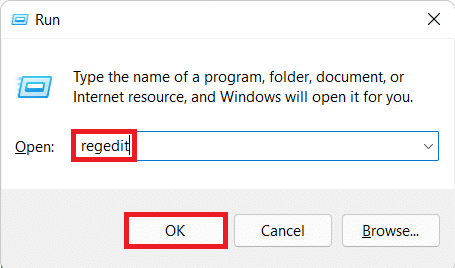
3. Klicka på Ja i bekräftelsemeddelandet för Användarkontrollåtkomst.
4. I den Registerredigerare fönster, gå till följande plats väg från adressfältet.
HKEY_CURRENT_USER\SOFTWARE\Microsoft\Windows\CurrentVersion\Explorer\RunMRU

5. Välj nu alla filer i den högra rutan utom Standard och Kör MRU.
6. Högerklicka för att öppna snabbmenyn och välj Radera, som avbildats.
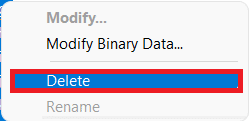
7. Klicka på Ja i Bekräfta borttagning av värde dialog ruta.

Rekommenderad:
- Så här fixar du Windows 10-pekskärmen som inte fungerar
- Hur man aktiverar eller inaktiverar mobil hotspot i Windows 11
- Hur man åtgärdar felsökningsfel
- Hur man använder Windows 11 Tomt utrymme i Aktivitetsfältet
Vi hoppas denna lista på Windows 11 Kör kommandon kommer att hjälpa dig på lång sikt och göra dig till din grupps datorsuccé. Förutom ovanstående kan du också lära dig Hur man aktiverar God Mode i Windows 11 för att enkelt komma åt och anpassa inställningar och verktyg från en enda mapp. Skriv till oss i kommentarsfältet nedan om dina förslag och feedback. Släpp också nästa ämne du vill att vi ska ta upp härnäst.
-
 Elon Decker
Elon DeckerElon är en teknisk skribent på TechCult. Han har skrivit instruktionsguider i cirka 6 år nu och har täckt många ämnen. Han älskar att ta upp ämnen relaterade till Windows, Android och de senaste tricken och tipsen.
Visa alla inlägg
Om Techcult
Techcult är nästa generations destination för guider och instruktionstips för Windows, Mac, Linux, Android och iOS. Vårt mål är att förklara allt som har med teknik att göra i enkla, lättillgängliga termer.